来源:网络 作者:昀恒
9、锁定碎片图层的透明像素区域,如下图。

10、在工具箱选择“涂抹工具”,强度设置为20%,如下图。
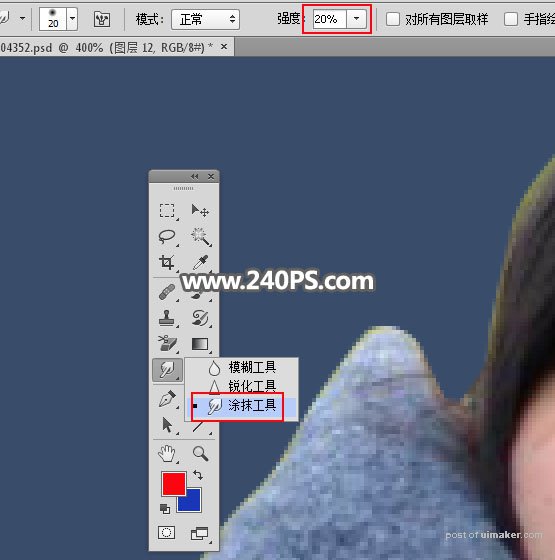
11、红框位置就是我们需要涂抹的区域。
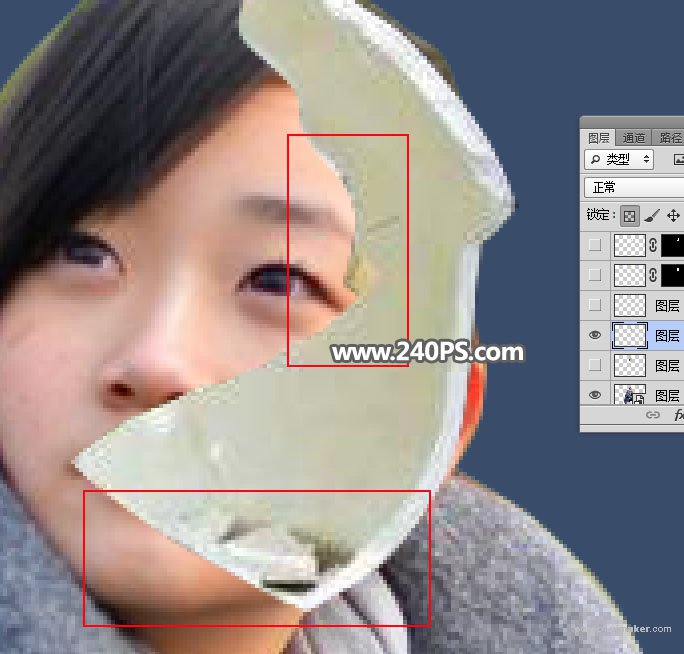
12、先涂抹中间左侧边缘区域,涂抹的方向是由边缘往左涂抹。

13、左侧边缘有噪点的部分也同样的方法涂抹一下,如下图。

14、底部区域往下涂抹,如下图。


15、按Ctrl + L 对当前图层调整色阶,稍微调亮一点,,参数及效果如下图。
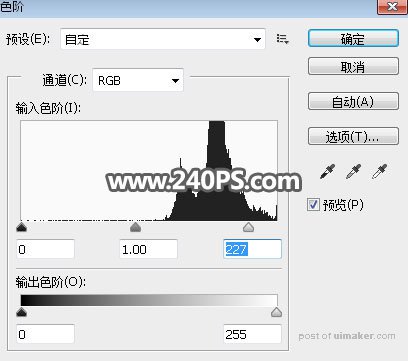

16、用钢笔工具勾出下图所示的选区。

17、给当前图层添加图层蒙版,效果如下图。

18、新建一个空白图层,用钢笔工具沿着碎片边缘勾出下图所示的选区。
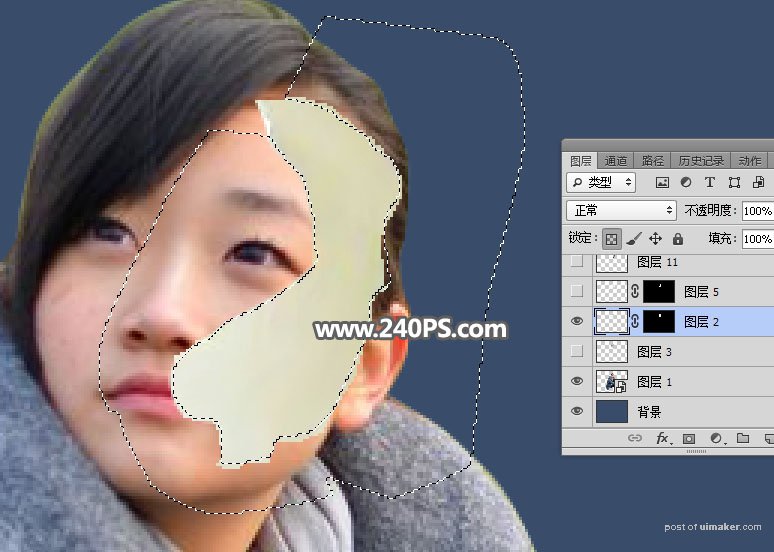
19、把选区填充白色,按Ctrl + Alt + G 创建剪切蒙版,再按Ctrl + D 取消选区,效果如下图。
